Cách sử dụng đường truyền mã hóa OPPO A56
Mỗi thương hiệu điện thoại di động đều có chức năng truyền dữ liệu cho nhau. OPPO cũng có đường truyền lẫn nhau được mã hóa riêng, có thể chia sẻ các tập tin với OPPO và các điện thoại di động khác ở gần mà không cần sử dụng lưu lượng truy cập như mẫu di động cao cấp OPPO A56. điện thoại, Không thể không có chức năng này. Tiếp theo, người biên tập sẽ giới thiệu chi tiết cách sử dụng đường truyền được mã hóa của chiếc điện thoại di động này.

Làm thế nào để sử dụng đường truyền mã hóa OPPO A56?
1. Người gửi và người nhận kéo trung tâm điều khiển xuống để kích hoạt chức năng truyền lẫn nhau;
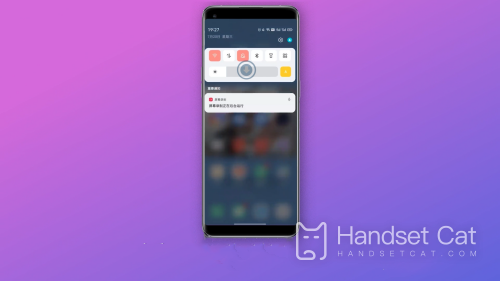
2. Mở file bạn muốn chia sẻ, nhấp vào Gửi - chia sẻ tệp bằng cách chuyển lẫn nhau - nhấp vào hình đại diện của người nhận;

3. Người nhận nhấp vào cửa sổ bật lên để nhận;
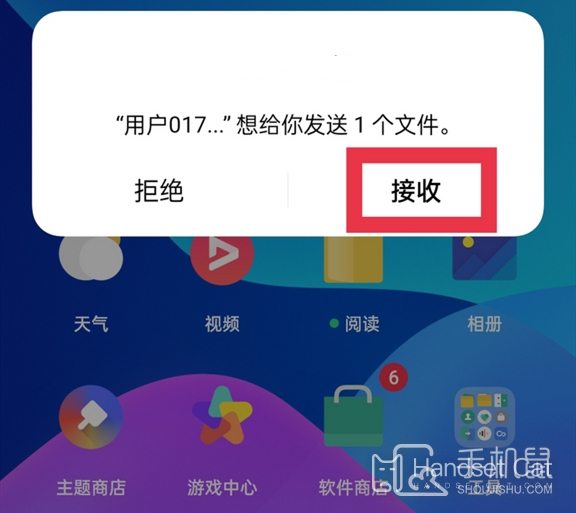
4. Bạn có thể xem ảnh trong album ảnh hoặc nhấp vào Quản lý tệp-Lưu trữ di động-Tải xuống-chia sẻ để xem các tệp tương ứng.
Hầu hết các điện thoại di động hiện nay trên thị trường đều có thể truyền tín hiệu đến và đi từ OPPO A56, tuy nhiên trong quá trình truyền tải, bạn phải chú ý khoảng cách giữa hai điện thoại không được quá xa và không gặp vật cản. luôn ở đây để tìm điện thoại di động cho mọi người. Hãy chú ý hơn đến giải pháp cho vấn đề.













